Actualización de iOS 15: las aplicaciones de resolución no se abren o siguen deteniéndose
A veces, las aplicaciones instaladas en iDevice se comportan mal al azar. No importa lo que intente hacer, es frecuente experimentar los problemas del iPhone. Los problemas pueden desencadenarse debido a muchas razones. Puede ser poca memoria, un problema de software, algún error o un problema de compatibilidad que cause los problemas. Entonces, en lugar de entrar en pánico, pruebe las soluciones mencionadas aquí y solucione los problemas de la aplicación. Y esta guía recuperará la mayoría de los métodos que puede usar para corregir cuando las aplicaciones de iPhone no funcionan en iOS 15.
- Parte 1. ¿Qué pasa con mis aplicaciones de iOS 15?
- Parte 2. Modifique la configuración del iPhone para solucionar los problemas de la aplicación iOS 15
- Parte 3. Algunas correcciones de la aplicación iOS 15 para problemas de ‘no respuesta’
- Parte 4. Último recurso para reparar la aplicación que no funciona en iOS 15
Parte 1. ¿Qué pasa con mis aplicaciones de iOS 15?
El iOS 15 finalmente está aquí para probar. Aunque puede actualizar su iPhone u otros dispositivos iOS a Apple’ a esta nueva versión de iOS, no significa en absoluto que deba hacerlo. Sin duda, le das una oportunidad a la versión de iOS 15, ya que quieres ser uno de los primeros en experimentar sus nuevas funciones, como el modo oscuro en todo el sistema, la interfaz de la cámara de nuevo diseño y mucho más.
Además de corregir errores e introducir nuevas funciones, Apple pone a disposición una versión beta para que los desarrolladores puedan preparar sus servicios y aplicaciones para el lanzamiento final. Por lo tanto, todo significa que existe la posibilidad de que algunas de las aplicaciones instaladas en su iPhone no funcionen correctamente.
Parte 2. Modifique la configuración del iPhone para solucionar los problemas de la aplicación iOS 15
Los ajustes comunes que debe intentar solucionar los problemas que ha estado experimentando se enumeran a continuación. Esperamos que al menos uno de ellos resuelva el problema actual y que tenga un dispositivo que funcione correctamente.
2.1- Restablecer todas las configuraciones en iPhone:
La primera idea que viene a la mente cuando el Las aplicaciones de iPhone no se abren en iOS 15 es el reinicio del dispositivo. Por lo general, son los problemas de configuración o compatibilidad de la aplicación los que interrumpen el funcionamiento. Entonces, lo más fácil que debe intentar es restaurar la configuración del dispositivo.
Paso 1: Inicie la aplicación Configuración y abra Configuración general. Allí encontrará la opción Restablecer en la parte inferior de la lista.

Paso 2: Seleccione la opción Restablecer todas las configuraciones y confirme la acción ingresando el código de acceso de su dispositivo.
Todas las configuraciones se restaurarán sin eliminar los datos del dispositivo. Es posible que deba cambiar la configuración más adelante según sus necesidades, pero el problema se solucionará.
Usted puede estar interesado en: Las 10 mejores soluciones para las aplicaciones de iPhone 13 que no se abren
2.2- Restablecer configuración de red:
También puedes intentar bloquear en iOS 15 actualizaciones porque la configuración de red se restableció. Este restablecimiento se usa cuando las aplicaciones enfrentan problemas debido a problemas de red. Ya sea que se trate de su Wi-Fi o de un simple problema de conectividad, se puede solucionar con este método.
Paso 1: Nuevamente, acceda al menú Restablecer desde la Configuración general, y esta vez, seleccione la opción Restablecer configuración de red.

Paso 2: Ingrese el código de acceso cuando se le solicite y confirme el restablecimiento. Tomará un tiempo restaurar la configuración predeterminada.
No olvide reiniciar su dispositivo después del reinicio para que el reinicio surta efecto.
2.3- Apaga y enciende el iPhone:
Lo fundamental que puedes probar cuando el Las aplicaciones de iPhone dejan de responder es apagar tu iPhone y luego encenderlo. Mientras realiza el reinicio de su dispositivo, debe seguir los pasos correctos para su dispositivo.
- Si tiene iPhone 11 y modelos posteriores, presione el botón lateral y cualquiera de los botones de volumen hasta que aparezca el control deslizante en la pantalla. Arrastre el control deslizante para apagarlo y presione el botón lateral hasta que vea el logotipo de Apple cuando lo vuelva a encender.

- Si tiene un iPhone 8 o modelos anteriores, presione el botón superior/lateral hasta que aparezca el control deslizante. Arrastre el control deslizante para apagar su dispositivo y vuelva a encenderlo manteniendo presionado el botón superior/lateral.

2.4- Activar y desactivar el Modo Avión:
Además del simple reinicio, también puede considerar activar o desactivar el modo Avión. No tiene un vínculo directo con la fijación de la Las aplicaciones de iPhone no funcionan en iOS 15 problemas. Pero puedes intentarlo.
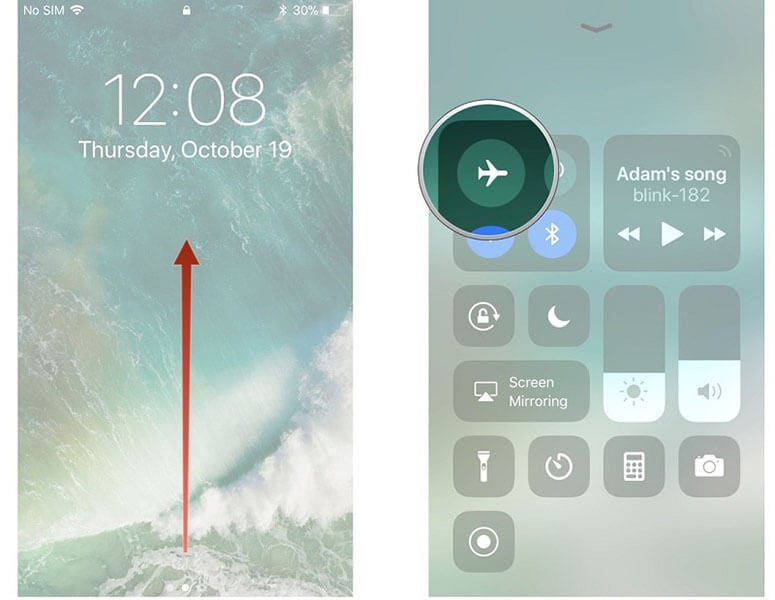
Desliza hacia arriba desde la pantalla de inicio y verás el ícono del modo avión. Tóquelo para encenderlo, espere un poco y luego vuelva a tocar el ícono para apagar el modo. También puede activar el modo Avión desde la configuración.
2.5- Libera memoria de iOS 15:
La mayor parte del tiempo, cuando Aplicaciones de iOS 15 bastante inesperadas, es porque el espacio de memoria se está agotando en su dispositivo. Las aplicaciones requieren algo de espacio para crear caché y temperatura. archivos Cuando la memoria se está agotando, las aplicaciones fallan automáticamente y solo se puede solucionar vaciando la memoria.
Paso 1: Abra Configuración general y seleccione la opción Administrar almacenamiento. Allí verá el espacio Usado y Disponible junto con la lista de aplicaciones instaladas en su dispositivo.
Paso 2: Seleccione la aplicación que está utilizando la memoria adicional y elimínela del dispositivo.
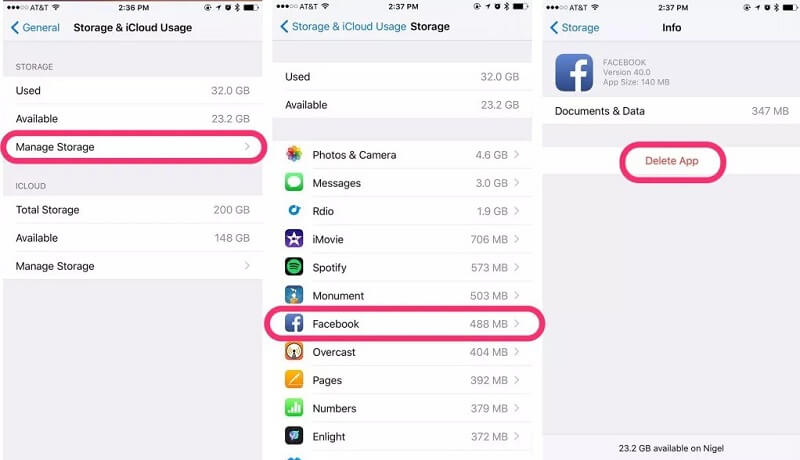
Ni siquiera te das cuenta de eso, pero hay tantas aplicaciones en tu iPhone que no usas en absoluto. Eliminar dichas aplicaciones solucionará el problema y otras aplicaciones importantes tendrán suficiente memoria para usar.
2.6- Comprueba si es causado por No Molestar:
A veces, los usuarios ni siquiera se dan cuenta de que el modo ‘No molestar’ está activo. Cuando este modo está activado, el usuario piensa que su Las aplicaciones de iPhone han dejado de responder. Pero es un modo que confunde al usuario ya que sus llamadas serán silenciadas, no recibirá ninguna alerta o notificación. Entonces, antes de que te asustes, verifica si el modo está activado o desactivado, y luego intenta usar la aplicación en cuestión.
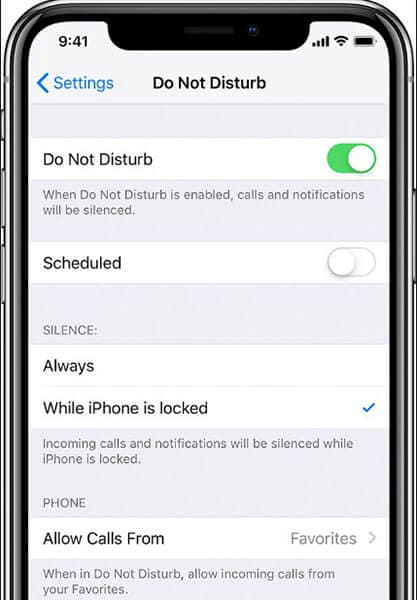
2.7- Restaurar iPhone a la configuración de fábrica:
A este tenor, Las aplicaciones de iPhone fallan en iOS 15, otro recurso para probar es restaurar el iPhone a la configuración de fábrica. Para ello, necesitará la ayuda de iTunes.
Paso 1: Inicie iTunes en su sistema y conecte su iPhone con él. Cree primero una copia de seguridad de los datos de su dispositivo.
Paso 2: Luego haga clic en la opción Restaurar iPhone en la pestaña Resumen e iTunes restaurará su dispositivo por completo.

Las aplicaciones y los datos se borrarán y tendrás que configurar tu dispositivo una vez más. Pero esta vez, puede restaurar la copia de seguridad ya que no contendrá ningún error o problema.
Parte 3. Algunas aplicaciones de iOS 15 solucionan problemas de ‘no responder’
Son sus “Las aplicaciones de iPhone dejan de responder”? Si es así, dé un vistazo final a las siguientes soluciones; puede solucionar este problema sin mucha molestia.
3.1- Forzar el cierre de la aplicación y reiniciar la aplicación:
Hay muchas situaciones en las que la aplicación que descargó de App Store en su iPhone no responde. Esto podría suceder debido a un conflicto de software. En tales casos, lo mejor que puede hacer es forzar el cierre de la aplicación y, en un momento, volver a iniciarla.
Forzar el cierre de la aplicación puede resolver la respuesta de la aplicación a los problemas asociados. Para ello, siga los sencillos pasos que se indican a continuación:
Paso 1: Desde la pantalla de inicio, debe deslizar hacia arriba desde la parte inferior de la pantalla de su dispositivo y luego hacer una pausa leve en el medio de la pantalla.
Nota:: si está usando un iPhone 8 o anterior, debe tocar dos veces el botón Inicio para abrir las aplicaciones que usó recientemente.
Paso 2: A continuación, deslice el dedo de derecha a izquierda para ubicar la aplicación que desea cerrar o salir.
Paso 3: Finalmente, deslice hacia arriba en la vista previa de la aplicación que desea cerrar.
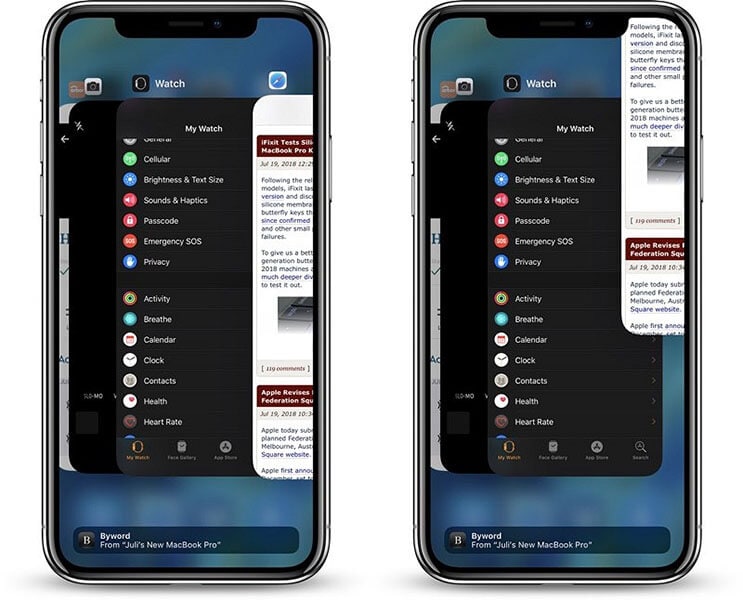
Después de un tiempo, vuelva a abrir la aplicación y vea si el problema que enfrenta desapareció o no. Si no es así, no se asuste, ya que todavía tiene otras soluciones que se mencionan a continuación.
3.2- Buscar actualizaciones de la aplicación:
Puede darse el caso de que haya un problema con la versión actual de la aplicación que no responde. Generalmente, los desarrolladores de aplicaciones lo solucionan introduciendo una versión más nueva de la aplicación. Por lo tanto, todo lo que necesita hacer es buscar actualizaciones de la aplicación. Siga los pasos a continuación para saber cómo puede comprobar las actualizaciones de la aplicación:
Paso 1: Para comenzar, vaya a la App Store de su dispositivo.
Paso 2: A continuación, haga clic en la opción ‘Actualizar’ ubicada en la parte inferior de la pantalla.
Paso 3: Ahora, todas las aplicaciones que necesitan actualizaciones se enumerarán aquí y simplemente haga clic en el botón ‘Actualizar’ junto a las aplicaciones que desea actualizar.
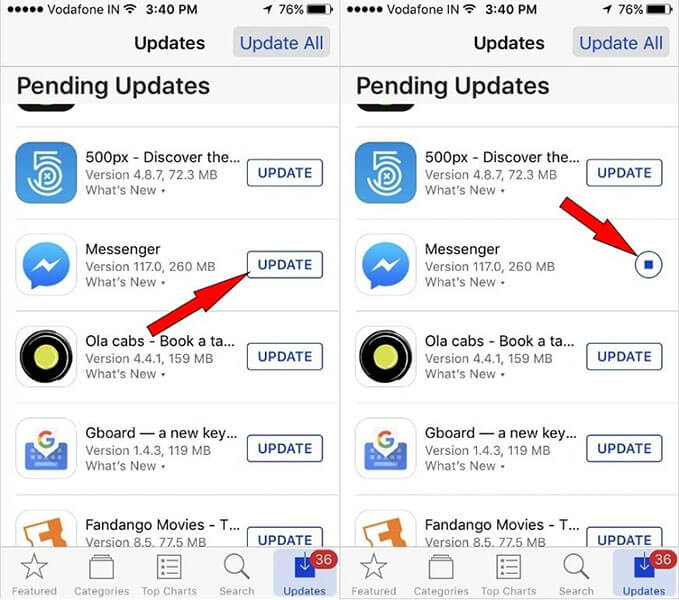
3.3- Eliminar y reinstalar la aplicación:
Si la aplicación no responde incluso después de probar las soluciones anteriores, es hora de eliminarla y volver a instalarla. Es posible que la aplicación se dañe durante la descarga y, por lo tanto, no funcione correctamente. En tales casos, la mejor solución es eliminarlo de su dispositivo.
Para eliminar la aplicación en el iPhone, siga los pasos a continuación:
Paso 1: Primero, toque ligeramente y luego mantenga presionada la aplicación que desea eliminar hasta que todos los íconos de la aplicación comiencen a moverse.
Paso 2: Ahora, haga clic en el ícono ‘X’ en la aplicación que desea eliminar y luego haga clic en ‘Eliminar’.
Paso 3: Finalmente, haga clic en ‘Listo’ (para iPhone X o superior) o presione el botón ‘Inicio’, y eso es todo.

Ahora, puede ir a la App Store y volver a instalar la aplicación descargándola nuevamente en su dispositivo. Esto probablemente lo ayudará a solucionar el problema ‘la aplicación no responde’.
Parte 4. Último recurso para reparar la aplicación que no funciona en iOS 15
¿Qué pasa si todas las soluciones anteriores no solucionan el ‘Las aplicaciones de iPhone no funcionan en iOS 15‘ ¿problema para usted? Entonces, te alegrará saber que todavía hay algunas formas posibles de ayudarte a salir del problema. Veámoslos:
4.1- Reparar la aplicación que no se abre sin pérdida de datos:
Con la ayuda de DrFoneTool – Reparación del sistema (iOS), puede resolver problemas de aplicaciones causados por problemas del sistema sin pérdida de datos. El software es lo suficientemente potente como para solucionar varios problemas del sistema iOS, como el bucle de arranque, el logotipo de Apple, etc. La mejor parte del software es que es compatible con todos los modelos de iPhone, iPad y iPod touch, y es compatible con la última versión de iOS.
Simplemente descargue DrFoneTool – Reparación del sistema (iOS), y una vez instalado en su computadora, siga la siguiente guía:
Paso 1: Comience con, ejecute el software en su computadora y conecte su dispositivo a la computadora usando un cable digital. Luego, seleccione el módulo ‘Reparación del sistema’ en la interfaz principal.

Paso 2: Una vez que seleccione la versión de su sistema, el software comenzará a descargar un paquete de firmware adecuado para reparar el sistema iOS de su dispositivo.

Paso 3: Después de descargar el firmware, haga clic en el botón ‘Reparar ahora’ y el software comenzará a reparar su sistema iOS.

Dentro de un tiempo, DrFoneTool – Reparación del sistema (iOS) reparará el sistema de su dispositivo para que las aplicaciones instaladas en el dispositivo comiencen a funcionar correctamente.
4.2- Póngase en contacto con el desarrollador de la aplicación:
No quiero usar ninguna herramienta de terceros para arreglar las ‘aplicaciones de iPhone dejan de responder‘ ¿problema? Luego, puede comunicarse con el desarrollador de esa aplicación que está causando el problema. Puede preguntarle al desarrollador por qué sucede y le proporcionará una posible solución para resolver el problema. En otras palabras, puede informar los problemas que enfrenta al desarrollador de la aplicación para obtener ayuda.
Puede encontrar la información de contacto del desarrollador de la aplicación yendo a App Store y localizando la aplicación que está causando problemas, y aquí encontrará los detalles de contacto del desarrollador de la aplicación.
4.3- Espere a que se actualice una versión estable de iOS:
iOS 15 está disponible en versión beta, lo que puede ser una de las principales razones por las que las aplicaciones no funcionan o no funcionan correctamente en su iPhone. Por lo tanto, si nada lo ayuda a solucionar el problema, se recomienda que espere a que esté disponible una versión estable de iOS y se actualice.
Conclusión
Eso es todo sobre cómo puede reparar las aplicaciones que no se abren o siguen fallando después de la actualización de iOS 15. Esta guía ha cubierto todas las soluciones posibles para arreglar ‘Las aplicaciones de iPhone no se abren en iOS 15” o sus problemas relacionados. Sin embargo, si el problema de la aplicación que enfrenta se debe a un problema del sistema, entonces DrFoneTool – Reparación del sistema (iOS) es la solución más efectiva para ayudarlo a resolver el problema reparando su sistema iOS.
últimos artículos